Una guía para mostrar el feed de Instagram en sitios web de WordPress [7 pasos]
Publicado: 2023-10-27Instagram es una red social popular para compartir imágenes y carretes. Si su empresa utiliza imágenes y videos con frecuencia, debe tener presencia en Instagram. ¿Pero conoces la parte interesante?
Puede mostrar su feed Insta en su sitio web. ¿Cómo hacer eso y por qué debería hacerlo?
Te diré cómo en poco tiempo, pero hablemos del por qué.
A veces puede que te sientas abrumado con Facebook o Instagram, ¿qué plataforma debo utilizar para mi negocio? Bueno, depende de tu tipo de negocio. Facebook es excelente para dirigirse a clientes más genéricos con anuncios y la función de comunidad también es excelente. Instagram es mejor para actividades centradas en imágenes junto con la funcionalidad de compra.
Los beneficios de llevar Insta a su sitio web
La primera razón es que tus clientes sepan que existes en Instagram. Bueno, puedes adjuntar un ícono de Insta en el pie de página, pero eso no es tan fascinante. La gente puede ir a ver tu Insta o no. Pero si has mostrado tu feed de Insta, seguro que se engancharán e interactuarán con tus creaciones.
- Si su negocio se dirige a los jóvenes, definitivamente debería optar por Insta con un gran esfuerzo. Las investigaciones muestran que el grupo de edad de 18 a 24 años (31,6%) es el que más usa Instagram, y el segundo grupo de usuarios más grande es el grupo de edad de 25 a 34 años (29,5%) .
- Puedes crear una galería en vivo donde todo lo que tienes que hacer es subir fotos a tu Instagram.
- Las personas pueden visitar su Instagram desde el feed que presentó en su sitio web. Esto no solo aumenta su participación en Instagram, sino que también les brinda prueba social.
- Otra cosa hermosa es que puedes usar Shoppable Feed y permitir que las personas compren desde tu sitio web.
Eso no es todo, pero ahora te mostraré cómo puedes insertar el feed de Instagram en tu sitio web.
¿Qué es WP Social Ninja y por qué lo necesitamos?
Usaremos un complemento de redes sociales para hacer nuestro trabajo más rápido y eficiente. Elijo WP Social Ninja (gratis). ¿La razón? Es el mejor complemento de redes sociales disponible actualmente en el campo de WordPress.
Te contaré brevemente un poco más sobre WP Social Ninja.
Hay muchos complementos de redes sociales y cada complemento tiene su propio propósito. Sin embargo, WP Social Ninja sirve para mostrar sus feeds sociales en su sitio web. El objetivo es conectar a más usuarios, aumentar la participación y permitir que los usuarios consulten las redes sociales desde su sitio web.
No voy a contarte todos los casos de uso que puedes aplicar con esta increíble herramienta. Permítanme poner un ejemplo aquí. Con WP Social Ninja, puedes mostrar tus videos de YouTube en tu sitio web simplemente integrando tu canal. Esta opción simplemente te brinda la oportunidad de organizar una sección de videos sin realizar un esfuerzo adicional.
Consulte WP Social Ninja (la versión pro) para descubrir funciones más interesantes. Si quieres ver la interfaz y cómo funciona antes de comprar una licencia, puedes descargar la versión gratuita.
Agregue un feed de Instagram a su sitio web de WordPress
Aquí está el proceso paso a paso de cómo agregar un feed de Instagram a su sitio web. Para lograrlo, primero debemos instalar WP Social Ninja.
Paso 1: Instale WP Social Ninja
Vaya a Complementos > Agregar nuevo desde su panel de WordPress. Luego, busca con WP Social Ninja en la barra de búsqueda. Puede ver que el complemento aparecerá en el resultado. Desde allí, haga clic en el botón Instalar ahora .
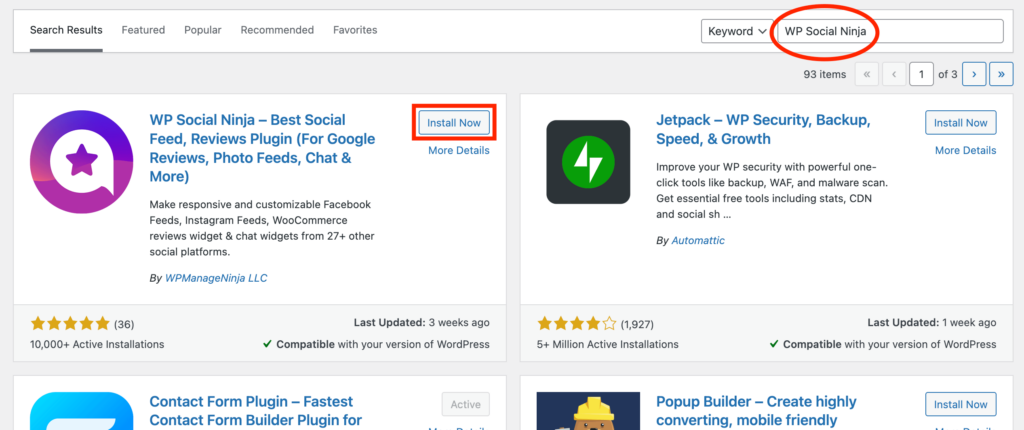
Luego, haga clic en Activar . El complemento ahora se activará automáticamente.
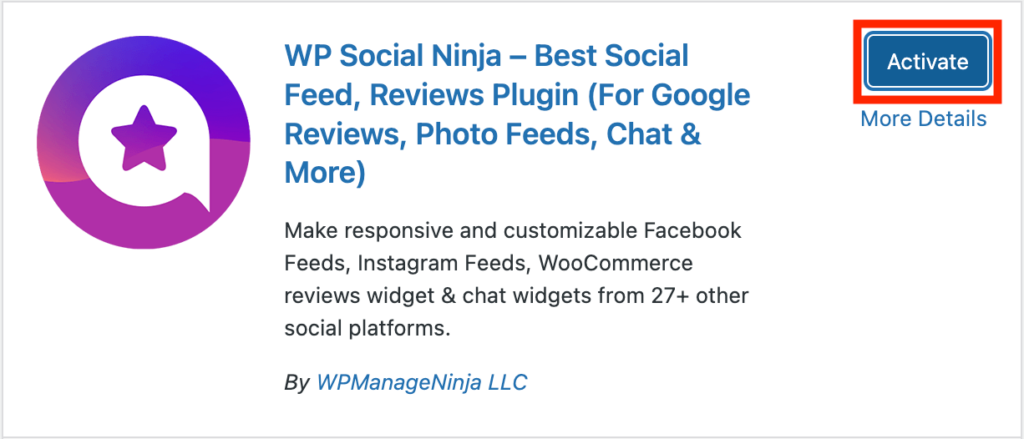
Paso 2: configurar el feed de Instagram
Ahora, vaya al complemento y verá la página principal con muchas plataformas.
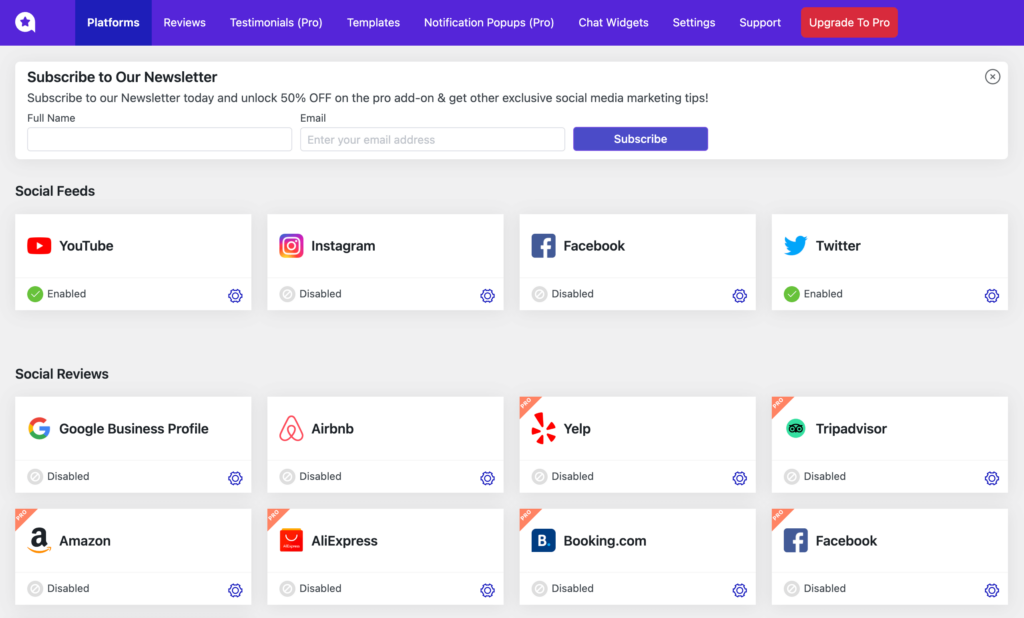
Ya que estamos buscando el feed de Instagram, comenzaremos a configurarlo. Haga clic en el icono de configuración y aparecerá una ventana emergente.
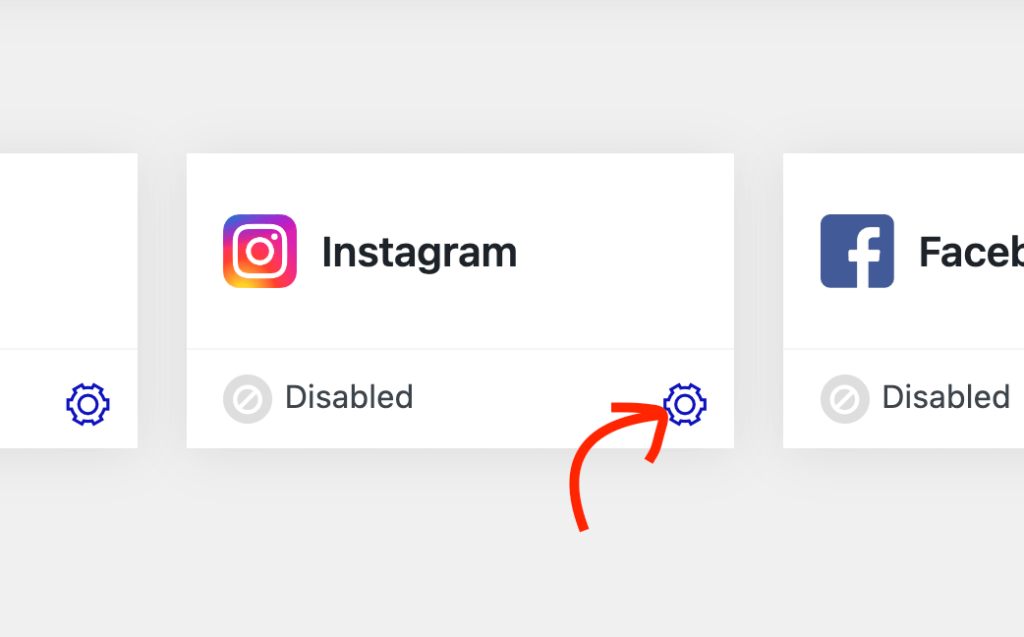
Elija el tipo de cuenta que desea conectar.
Si elige una cuenta personal, puede conectarla directamente a través de Instagram. Para una cuenta comercial, debe acceder a Facebook. Y finalmente, para una conexión manual, debes proporcionar un token de acceso.
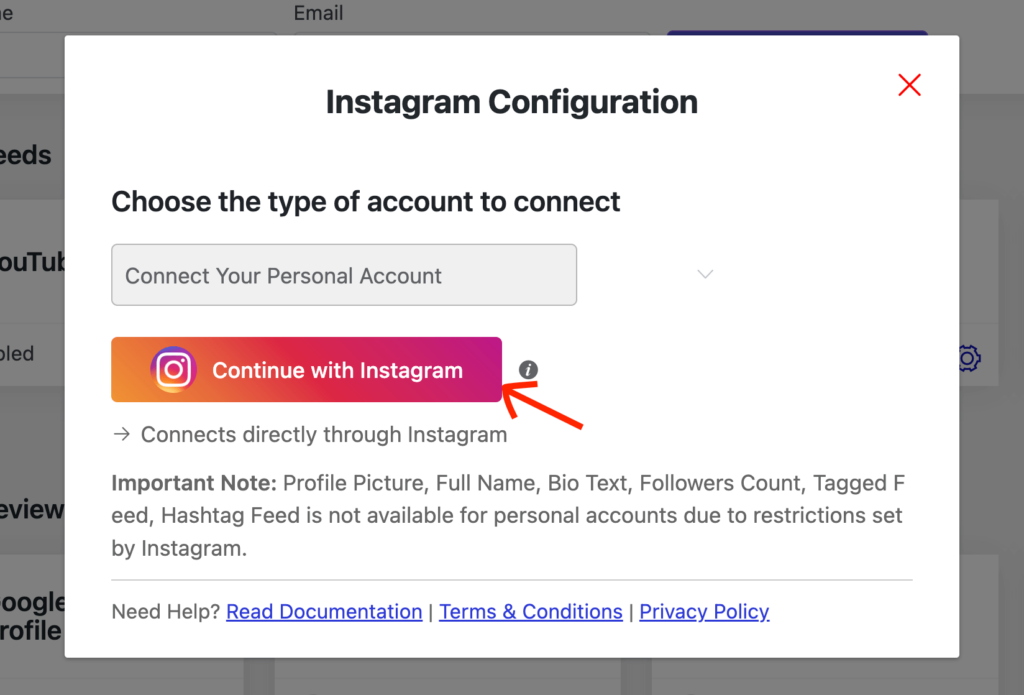
Voy a elegir la cuenta personal. Para cuentas personales, algunas cosas no estarán disponibles porque Instagram no lo permite. Estas son su foto de perfil, nombre completo, biografía, número de seguidores y publicaciones con etiquetas y hashtags.
Haga clic en el botón Continuar con Instagram . Te llevará a Instagram.
Ahora haga clic en el botón Permitir .
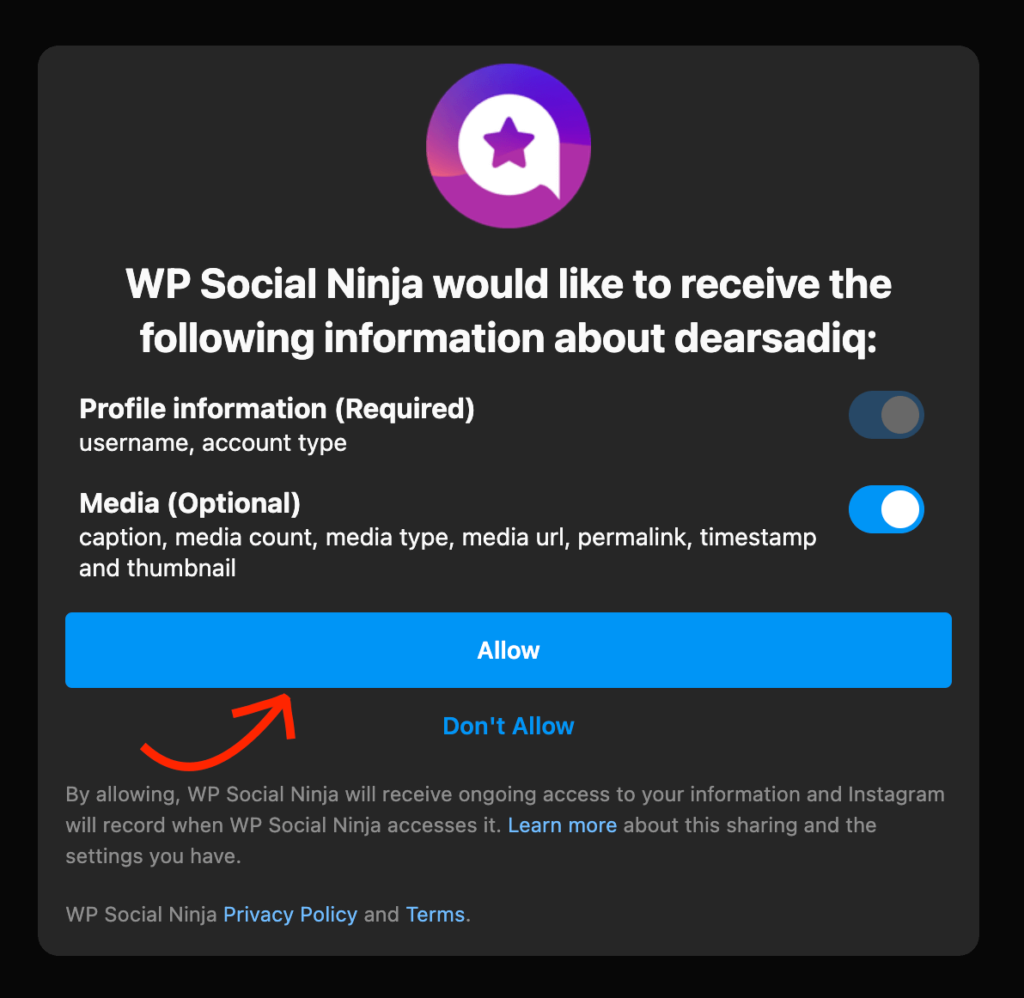
Vuelva a su sitio y verá que su conexión de Instagram se ha realizado correctamente. Si desea agregar otra cuenta, haga clic en el botón Agregar más cuenta .
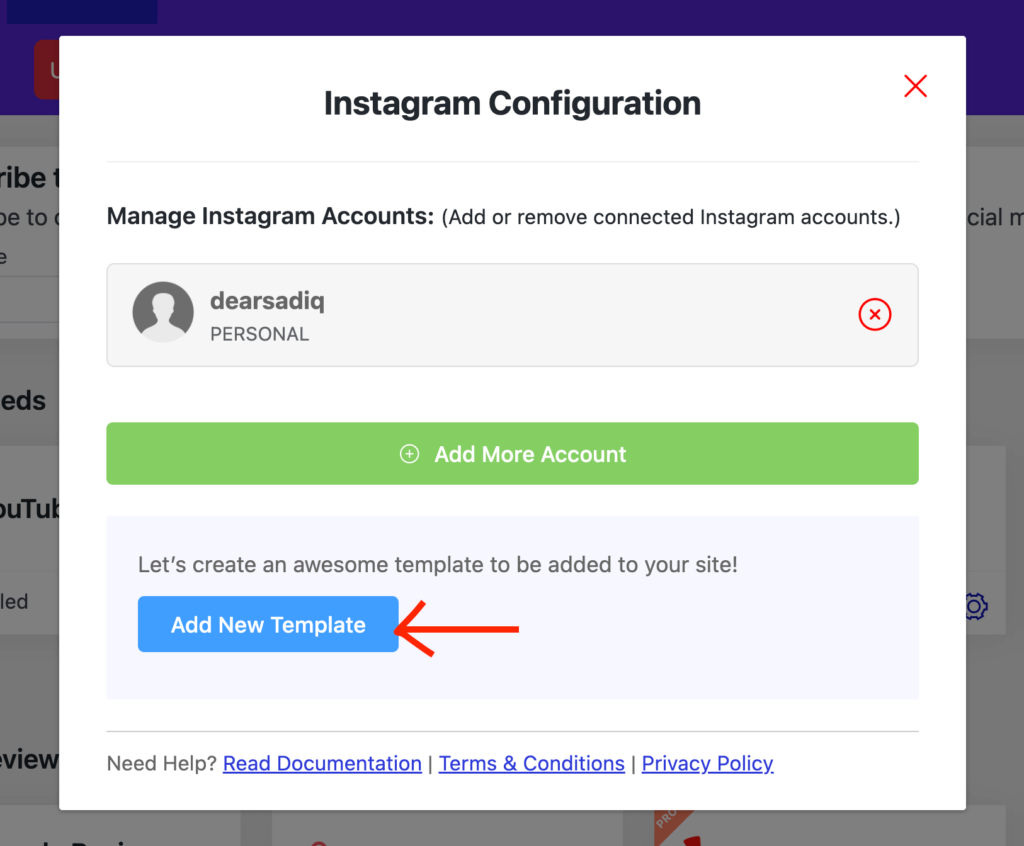
Paso 3: personalización de la plantilla
Pasemos a una mayor personalización. Al hacer clic en Agregar nueva plantilla , accederá a la página de edición de la plantilla.

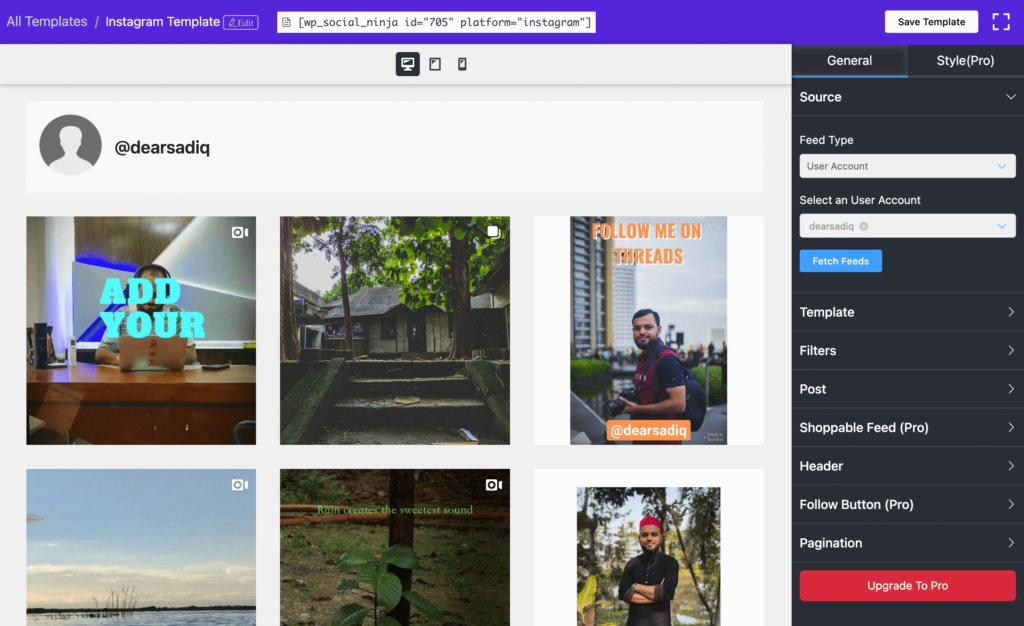
Tipo de diseño: aunque hay tres categorías diferentes, solo Grid está disponible con la versión gratuita. Los otros dos Carousel y Masonry son para usuarios profesionales. Además, puedes elegir entre dos plantillas: la primera muestra títulos cuando alguien pasa el cursor sobre una imagen y la segunda muestra títulos debajo de la imagen.
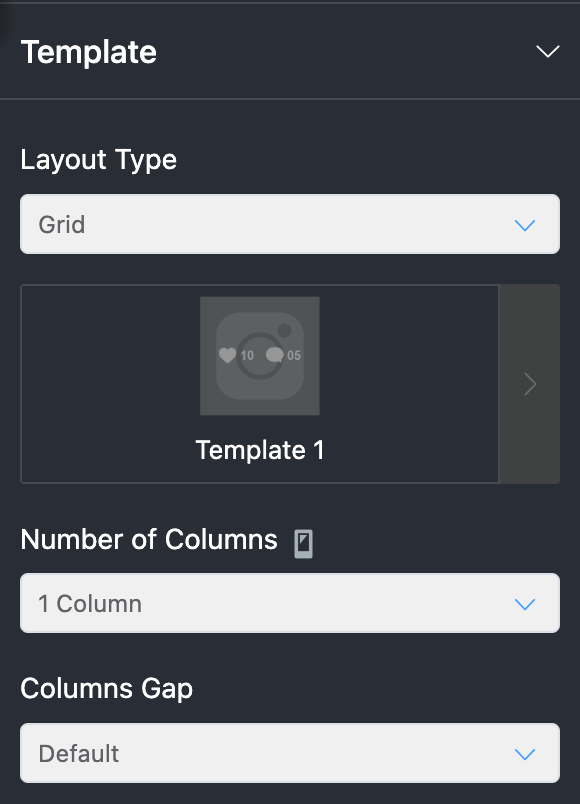
Número de columnas: desde 1 columna hasta 10 columnas, elija el número que necesita para su sitio.
Espacio entre columnas: elija entre pequeño, estrecho, más ancho, sin espacio, ancho o predeterminado.
Paso 4: configurar filtros
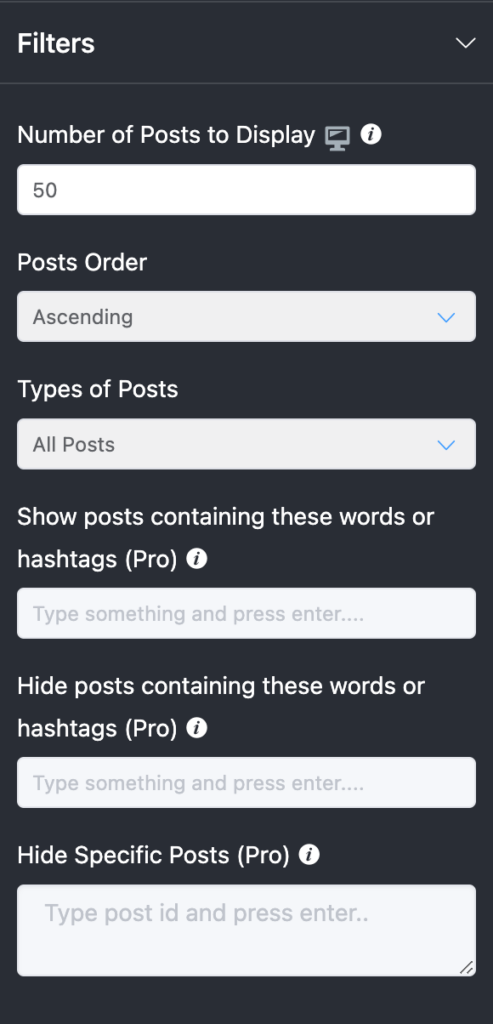
Número de publicaciones para mostrar: puedes configurar aquí cuántas publicaciones deseas mostrar de tu feed.
Orden de publicaciones: aquí puede definir el orden de las publicaciones de forma ascendente, descendente, menos popular, más popular o aleatoria. Las últimas tres opciones sólo están disponibles con la versión Pro.
Tipo de publicaciones: puede seleccionar qué tipo de publicaciones desea mostrar. Puede elegir entre todas las publicaciones, solo videos y solo imágenes.
Mostrar/ocultar publicaciones basadas en hashtags: utilizando los dos campos siguientes, puede mostrar u ocultar algunas publicaciones basadas en hashtags (estas también son funciones profesionales).
Ocultar característica específica (pro): oculta la publicación que deseas ingresando el ID de la publicación
Paso 5: Publicar personalizaciones
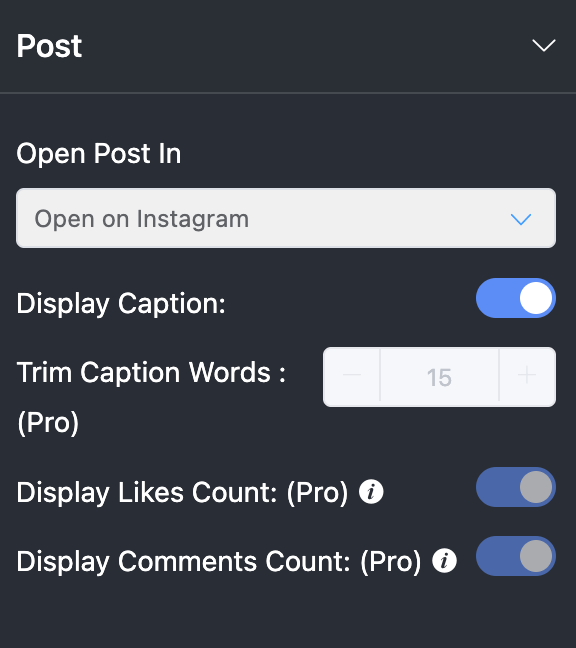
Abrir publicaciones en: ¿ Dónde deseas abrir la publicación? Puedes elegirlo abierto en Instagram. Esta es la mejor opción que está disponible en la versión gratuita. Las otras dos opciones son ninguna y en línea. Para permitir abrir una publicación en una ventana emergente, debe comprar la licencia premium.
Mostrar título: si desea mostrar el título, mantenga la opción activada.
Recortar palabras de subtítulos: esta es una función profesional y puede ocultar una parte de sus subtítulos.
Mostrar recuentos de me gusta/comentarios: dado que estas son funciones profesionales, no voy a discutirlas. Pero creo que se explican por sí solos.
Paso 6: Feed que se puede comprar
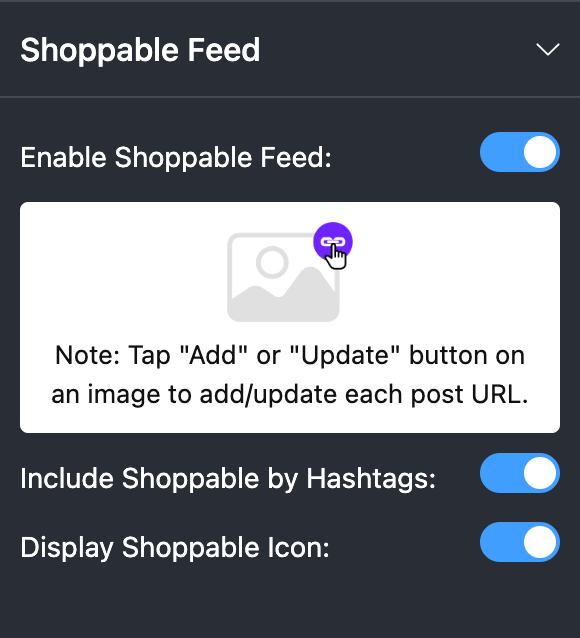
Esta es una característica profesional de WP Social Ninja. Aún así, voy a hablar un poco sobre él, ya que tiene tanto valor para su negocio que no se arrepentirá de usarlo. Con esta función habilitada, puede permitir que sus clientes compren a través de Instagram desde su sitio web.
Paso 7: agregue el feed de Instagram a su sitio web
Hemos realizado todas las personalizaciones. Ahora agregaremos el feed de Instagram a nuestro sitio web. Vaya a Páginas > Agregar nuevo o Publicaciones > Agregar nuevo desde su panel de WordPress. En su editor Gutenberg, escriba " / " y luego escriba WP Social Ninja.
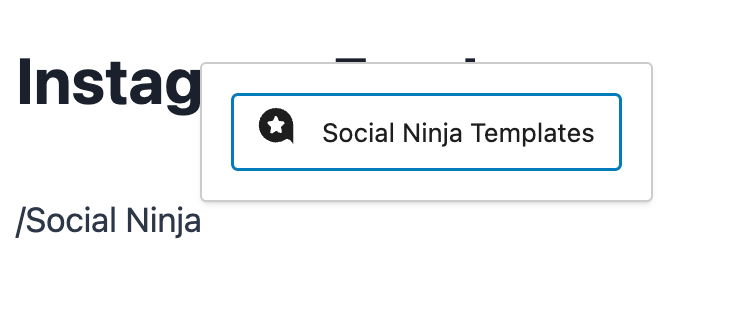
También puedes hacer clic en el icono " + " y buscar el widget WP Social Ninja.
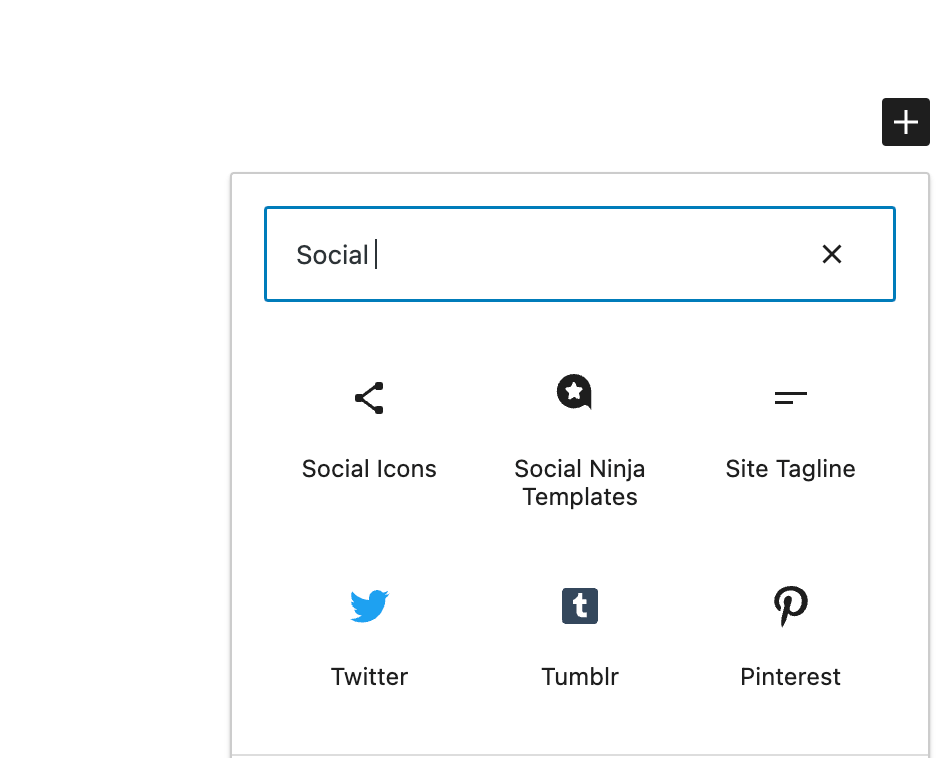
Ahora elige la plantilla que has creado.
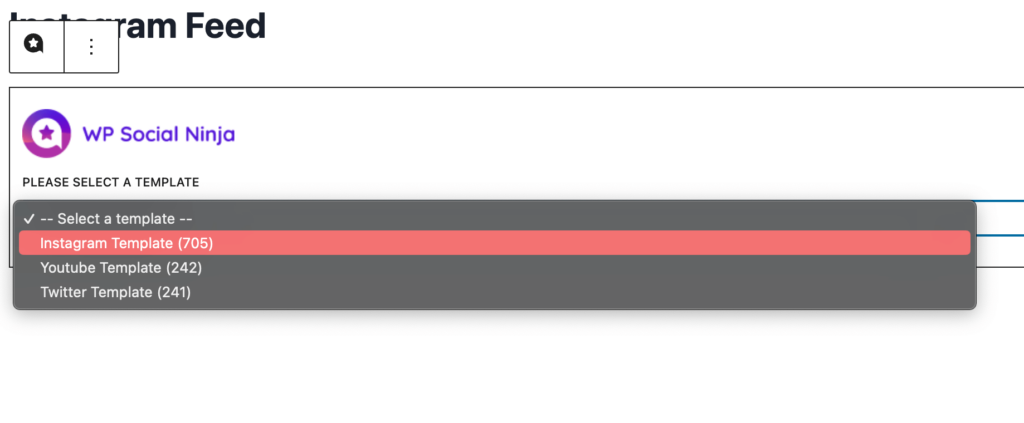
Si desea agregar el feed a una página o publicación existente, también puede hacerlo. Después de agregar su plantilla, guarde la página o presione Publicar si es nueva.
Eso es todo. Ahora mira la vista previa. Ha agregado con éxito su feed de Instagram a su sitio web.
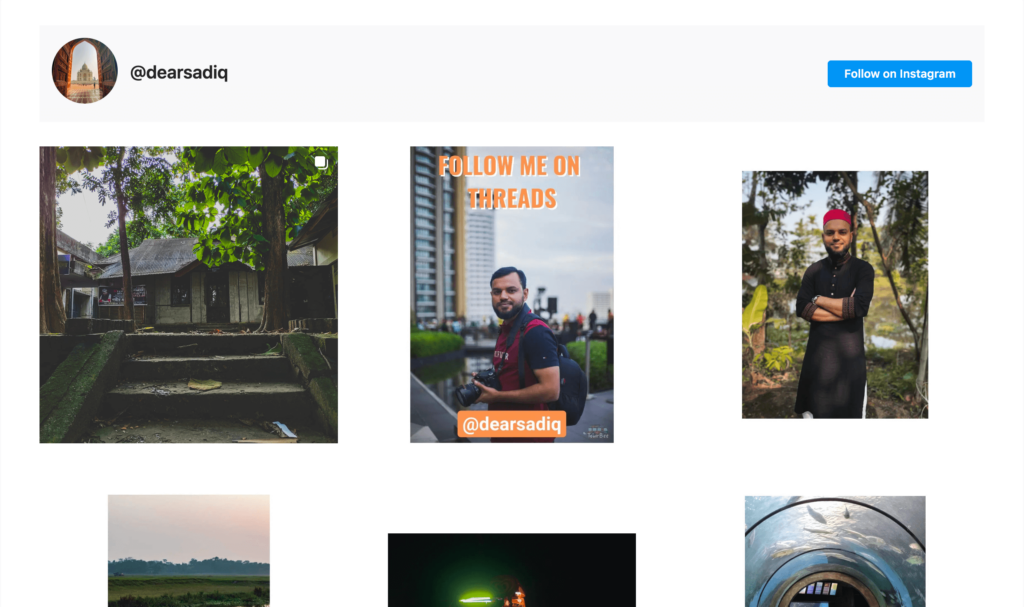
Conclusión
Ahí tienes. Ahora ya sabe cómo agregar un feed de Instagram a su sitio web de WordPress. Es hora de jugar con varias opciones y ver qué combinación te da el mejor resultado. Puede probar las plantillas y los filtros y ver cómo combinan con el estilo de su sitio web.
Una vez que se sienta cómodo con la plantilla de Instagram, le sugiero que pruebe otras plataformas sociales y enriquezca su sitio web con varios feeds. Esto les dará a sus usuarios una nueva experiencia y podrán dedicar más tiempo a navegar por su sitio.
